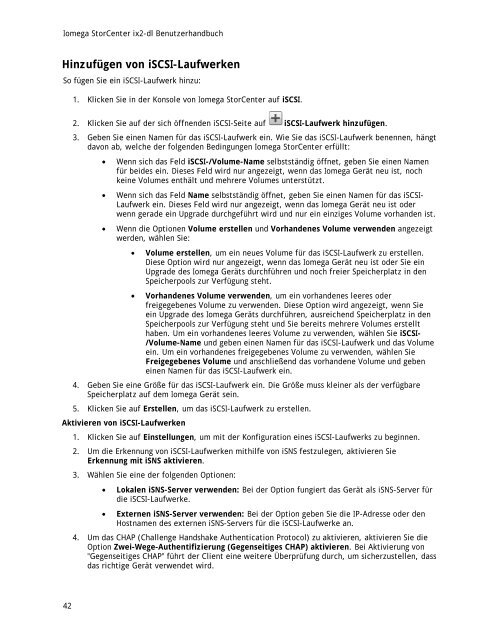Iomega ix2-dl Benutzerhandbuch
Iomega ix2-dl Benutzerhandbuch
Iomega ix2-dl Benutzerhandbuch
Erfolgreiche ePaper selbst erstellen
Machen Sie aus Ihren PDF Publikationen ein blätterbares Flipbook mit unserer einzigartigen Google optimierten e-Paper Software.
<strong>Iomega</strong> StorCenter <strong>ix2</strong>-<strong>dl</strong> <strong>Benutzerhandbuch</strong><br />
Hinzufügen von iSCSI-Laufwerken<br />
So fügen Sie ein iSCSI-Laufwerk hinzu:<br />
42<br />
1. Klicken Sie in der Konsole von <strong>Iomega</strong> StorCenter auf iSCSI.<br />
2. Klicken Sie auf der sich öffnenden iSCSI-Seite auf iSCSI-Laufwerk hinzufügen.<br />
3. Geben Sie einen Namen für das iSCSI-Laufwerk ein. Wie Sie das iSCSI-Laufwerk benennen, hängt<br />
davon ab, welche der folgenden Bedingungen <strong>Iomega</strong> StorCenter erfüllt:<br />
• Wenn sich das Feld iSCSI-/Volume-Name selbstständig öffnet, geben Sie einen Namen<br />
für beides ein. Dieses Feld wird nur angezeigt, wenn das <strong>Iomega</strong> Gerät neu ist, noch<br />
keine Volumes enthält und mehrere Volumes unterstützt.<br />
• Wenn sich das Feld Name selbstständig öffnet, geben Sie einen Namen für das iSCSI-<br />
Laufwerk ein. Dieses Feld wird nur angezeigt, wenn das <strong>Iomega</strong> Gerät neu ist oder<br />
wenn gerade ein Upgrade durchgeführt wird und nur ein einziges Volume vorhanden ist.<br />
• Wenn die Optionen Volume erstellen und Vorhandenes Volume verwenden angezeigt<br />
werden, wählen Sie:<br />
• Volume erstellen, um ein neues Volume für das iSCSI-Laufwerk zu erstellen.<br />
Diese Option wird nur angezeigt, wenn das <strong>Iomega</strong> Gerät neu ist oder Sie ein<br />
Upgrade des <strong>Iomega</strong> Geräts durchführen und noch freier Speicherplatz in den<br />
Speicherpools zur Verfügung steht.<br />
• Vorhandenes Volume verwenden, um ein vorhandenes leeres oder<br />
freigegebenes Volume zu verwenden. Diese Option wird angezeigt, wenn Sie<br />
ein Upgrade des <strong>Iomega</strong> Geräts durchführen, ausreichend Speicherplatz in den<br />
Speicherpools zur Verfügung steht und Sie bereits mehrere Volumes erstellt<br />
haben. Um ein vorhandenes leeres Volume zu verwenden, wählen Sie iSCSI-<br />
/Volume-Name und geben einen Namen für das iSCSI-Laufwerk und das Volume<br />
ein. Um ein vorhandenes freigegebenes Volume zu verwenden, wählen Sie<br />
Freigegebenes Volume und anschließend das vorhandene Volume und geben<br />
einen Namen für das iSCSI-Laufwerk ein.<br />
4. Geben Sie eine Größe für das iSCSI-Laufwerk ein. Die Größe muss kleiner als der verfügbare<br />
Speicherplatz auf dem <strong>Iomega</strong> Gerät sein.<br />
5. Klicken Sie auf Erstellen, um das iSCSI-Laufwerk zu erstellen.<br />
Aktivieren von iSCSI-Laufwerken<br />
1. Klicken Sie auf Einstellungen, um mit der Konfiguration eines iSCSI-Laufwerks zu beginnen.<br />
2. Um die Erkennung von iSCSI-Laufwerken mithilfe von iSNS festzulegen, aktivieren Sie<br />
Erkennung mit iSNS aktivieren.<br />
3. Wählen Sie eine der folgenden Optionen:<br />
• Lokalen iSNS-Server verwenden: Bei der Option fungiert das Gerät als iSNS-Server für<br />
die iSCSI-Laufwerke.<br />
• Externen iSNS-Server verwenden: Bei der Option geben Sie die IP-Adresse oder den<br />
Hostnamen des externen iSNS-Servers für die iSCSI-Laufwerke an.<br />
4. Um das CHAP (Challenge Handshake Authentication Protocol) zu aktivieren, aktivieren Sie die<br />
Option Zwei-Wege-Authentifizierung (Gegenseitiges CHAP) aktivieren. Bei Aktivierung von<br />
"Gegenseitiges CHAP" führt der Client eine weitere Überprüfung durch, um sicherzustellen, dass<br />
das richtige Gerät verwendet wird.